今天,iOS微信8.0.41正式版终于迎来了更新, 本次更新距离上个正式版大概一个月的时间,值得一提的是,本次更新还是有点内容的,接下来就一起看看iOS微信8.0.41正式版的具体更新内容吧。
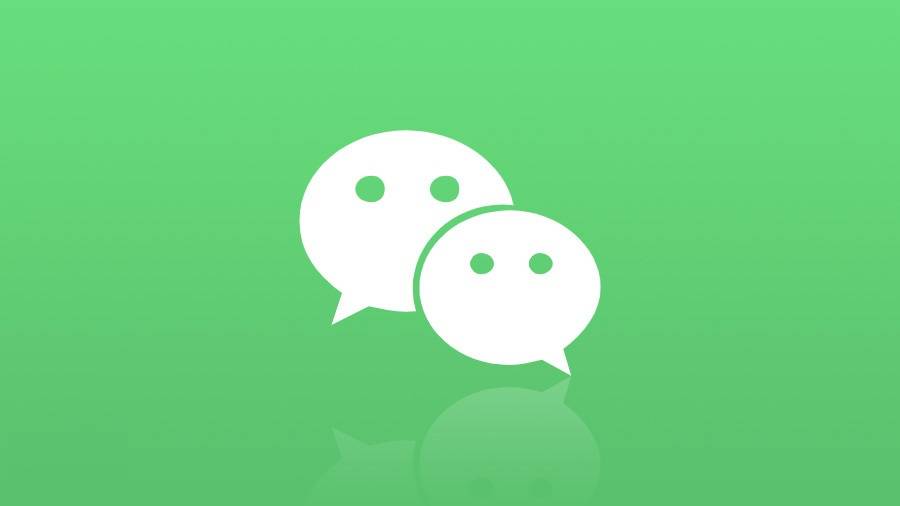
iOS微信 8.0.41正式版怎么更新?
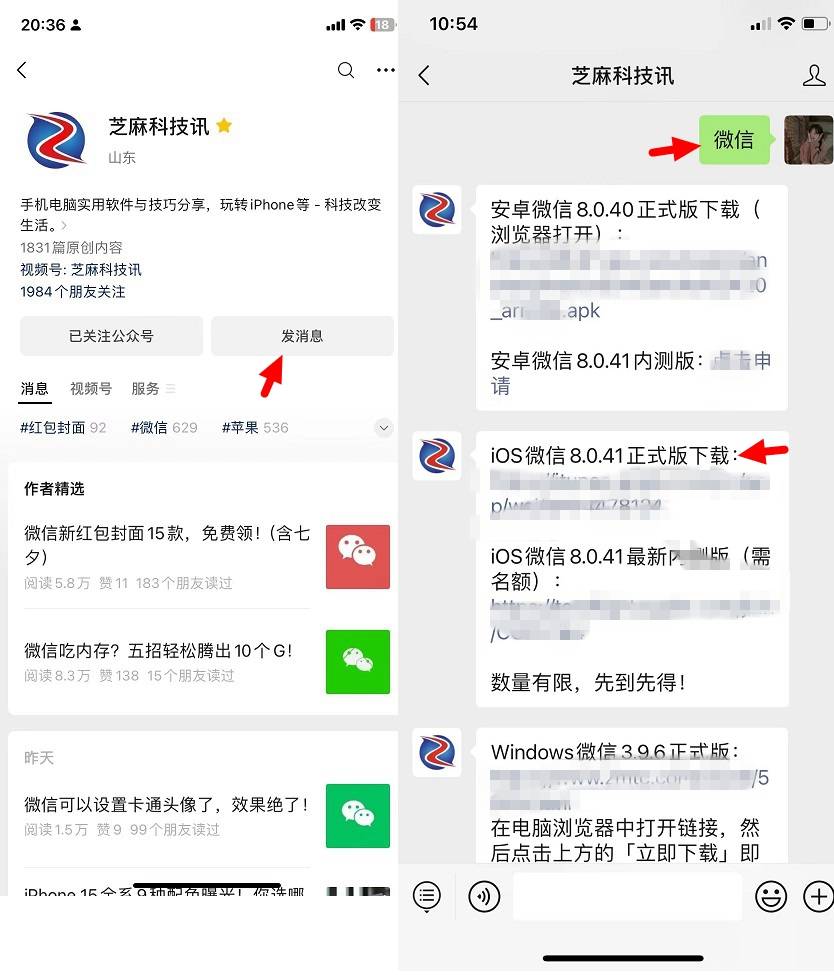
1、语音显示时长:
在iOS微信8.0.41正式版中,当发送或者收到语音消息后,语音消息会显示具体的时长,即具体的秒数。
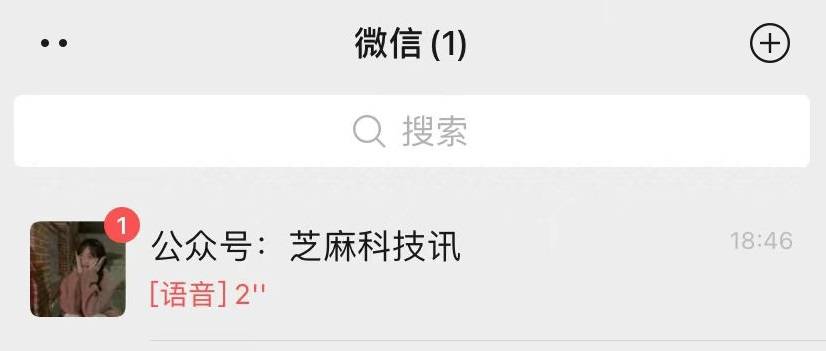
2、设置通用界面变化:
在微信的“设置”-“通用”界面发生了变化,新版中对功能进行了分类,可以根据分类名称找到功能,分类更细化,更加方便查找了。
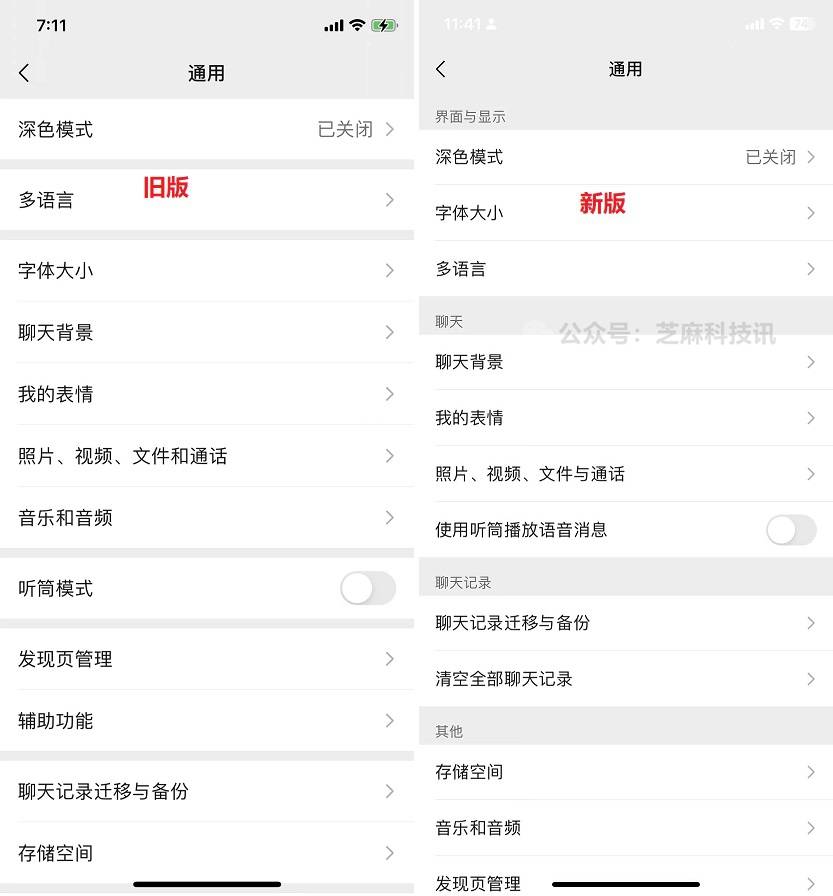
3、音乐和音频支持关闭:
升级到iOS微信8.0.41正式版之后,音乐和音频终于支持关闭了,这个功能小伙伴们可是期待了很久。小伙伴们可在微信中点击“我”-“设置”-“通用”,点击“音乐和音频”,调整“最近中显示该功能”后的开关即可选择是否关闭该功能了。
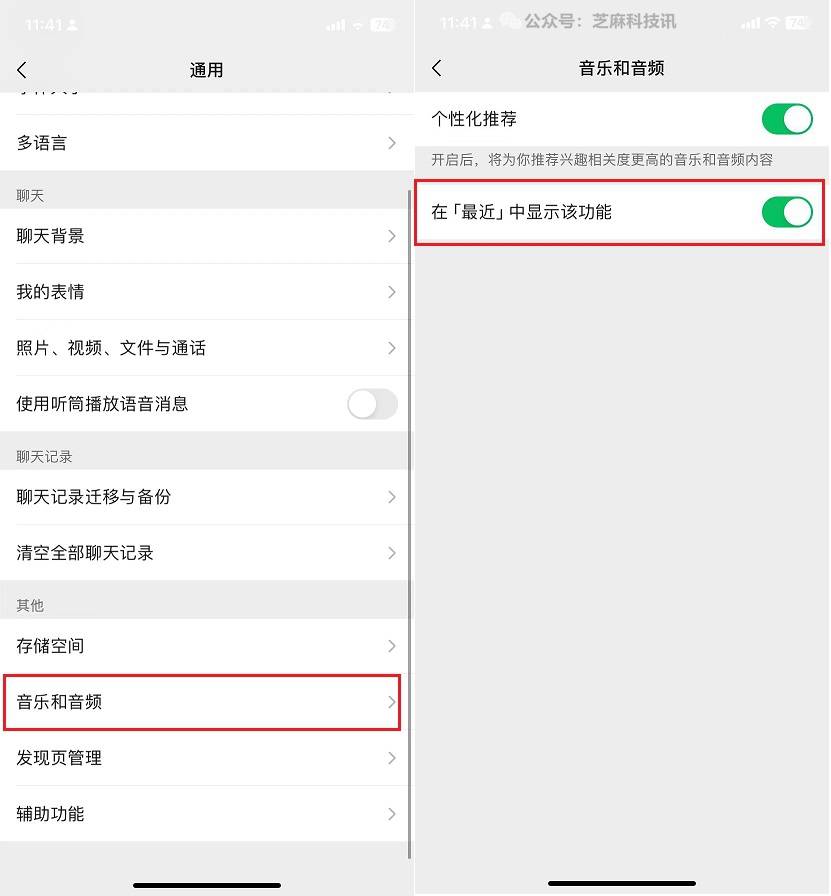
4、“关怀模式”新增一键拨打视频通话:
在“我”-“设置”-“关怀模式”中,新增了“新增通过锁屏小组件一键拨打「视频通话」”功能,开启关怀模式后就可以看到新增的“视频通话”选项,点击进入。
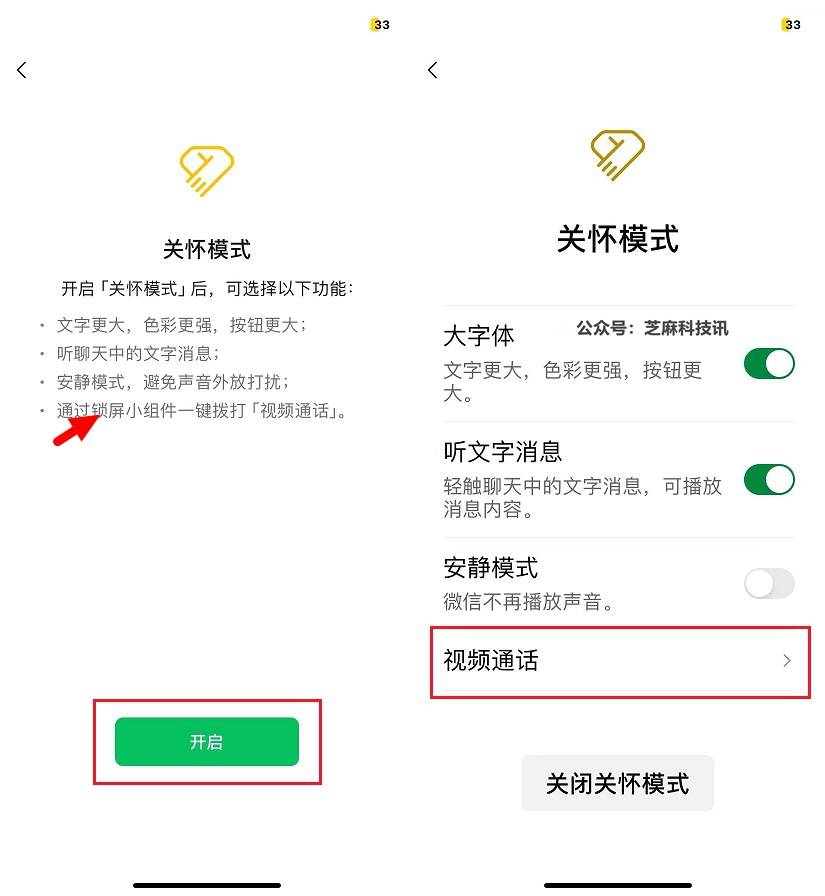
接着点击“添加联系人”即可从微信通讯录选择联系人进行添加。这里轻触联系人头像即可拨打视频通话。点击右上角编辑可添加/移除联系人,添加联系人后会弹出使用介绍。
以上只是完成第一步,还要配合手机添加小组建才能实现锁屏状态拨打微信视频通话,那么接下来芝麻妹给大家分享第二步即添加小组建,接着往下看。
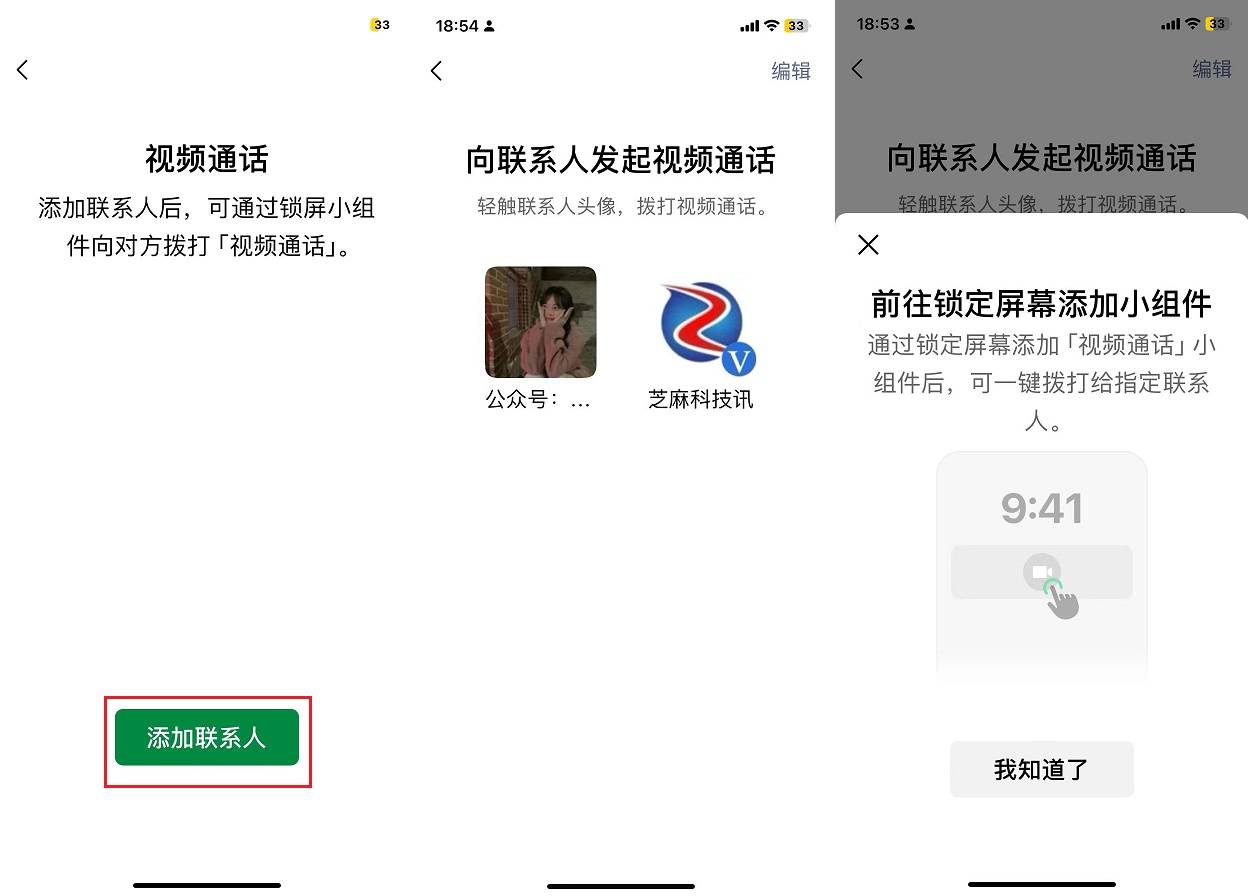
之后,就是手机的设置了,打开手机的“设置”-“墙纸”,当前墙纸点击“自定义”。
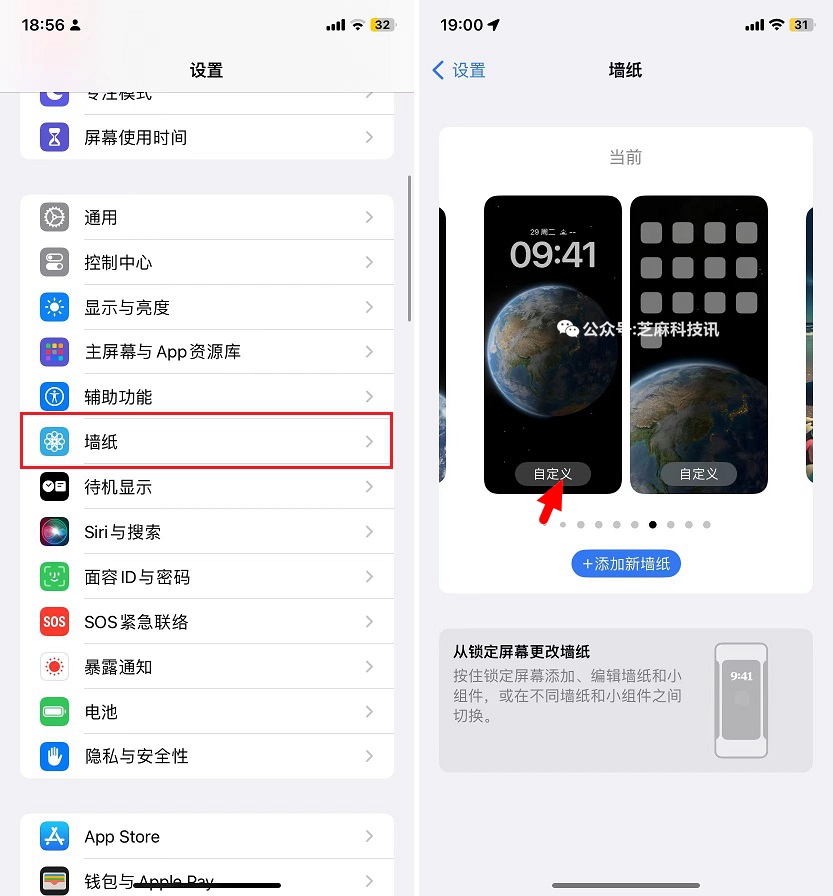
接着点击“添加小组件”,下方菜单页面下拉找到“微信”,这里共包含4个小组建,分别是:收付款、扫一扫、我的二维码、视频通话。我们这里要选择的是“视频通话”(也可多选),轻点或者拖移即可添加小组件,添加成功之后,点击右上角的“完成”进行保存。
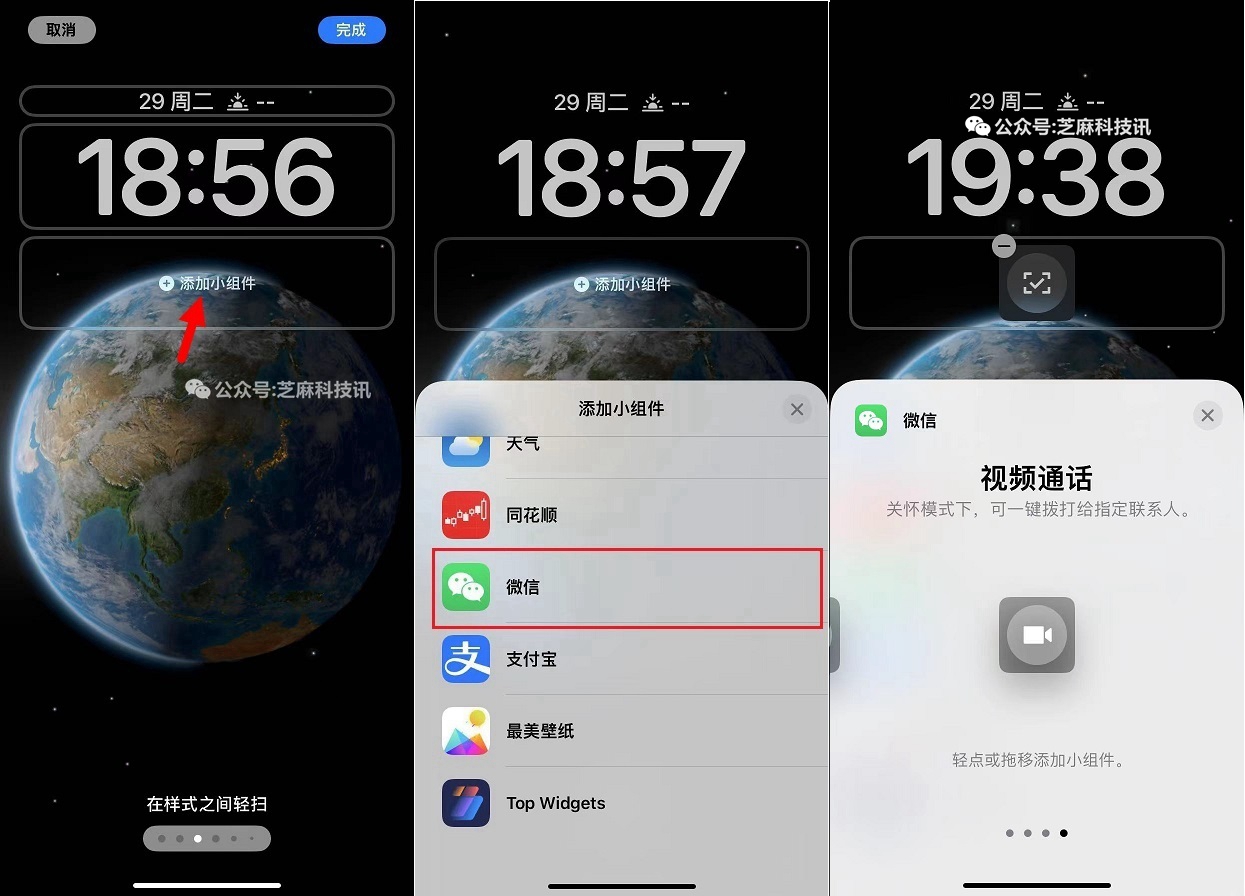
之后,在手机锁屏状态下,点击“视频通话”解锁后即可在联系人界面,点击头像发起视频通话了。不得不说这个功能还是很实用的。
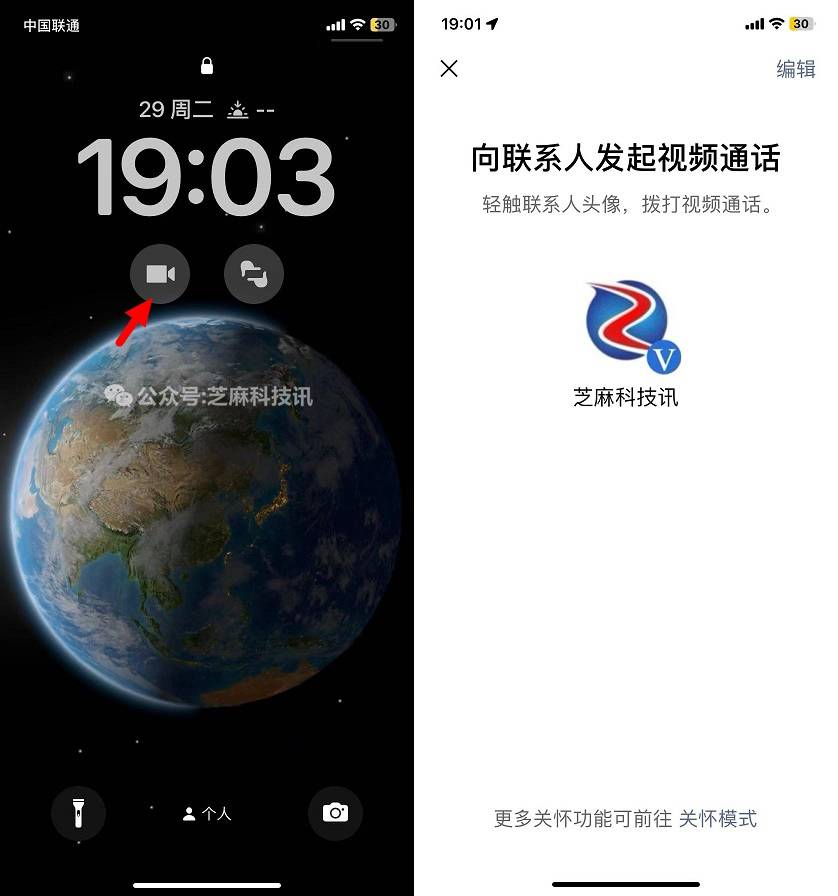
5、状态新变化
在“我”界面,未设置状态的情况下,+状态右侧的“...”改为圆圈按钮;点击之后“状态”也进行了优化,将“我的状态”和“朋友状态”分类显示;原来右上角的“发表”移动到我的状态分类中,并更名为“发一个”;右上角变为更多按钮。
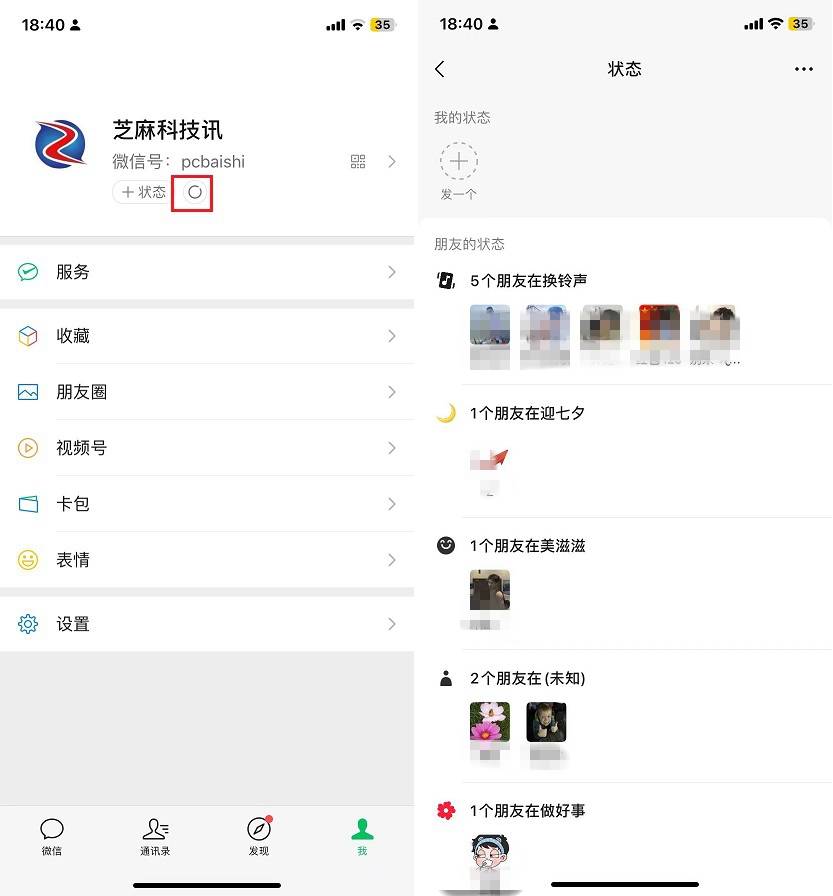
6、朗读改为听全文:
打开公众号内任意一篇文章,点击右上角的“...”,在下方弹出的页面中,原本的“朗读”更改为“听全文”,同时图标也进行了修改。
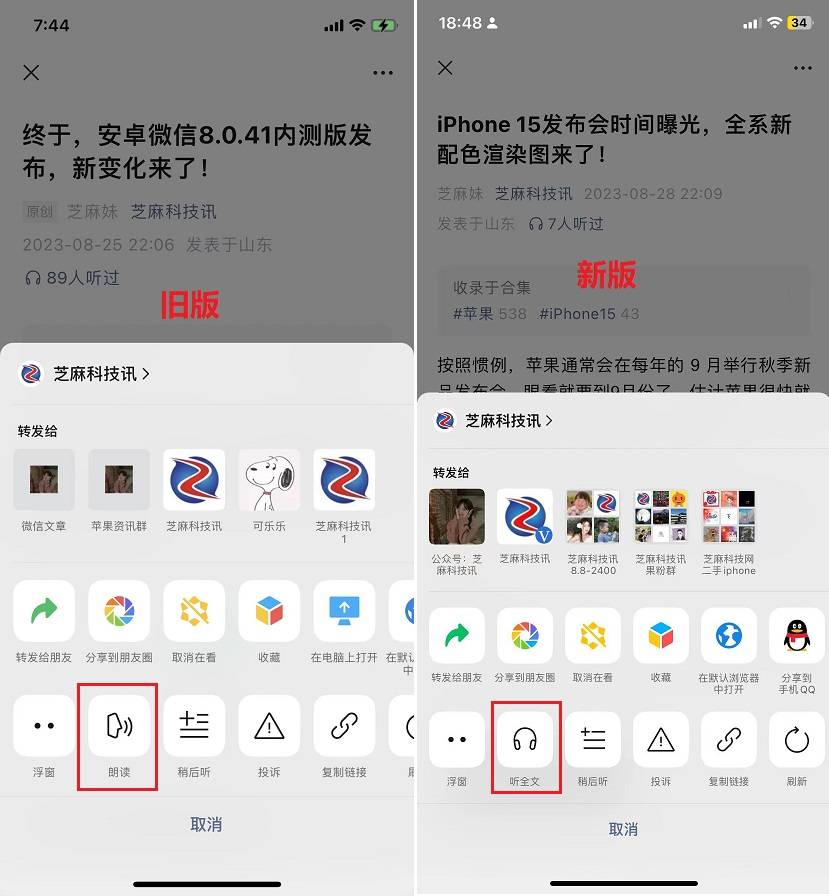
7、看一看变化:
在微信中点击“发现”-“看一看”,页面右上角新增了搜索功能,点击可以搜索文章。
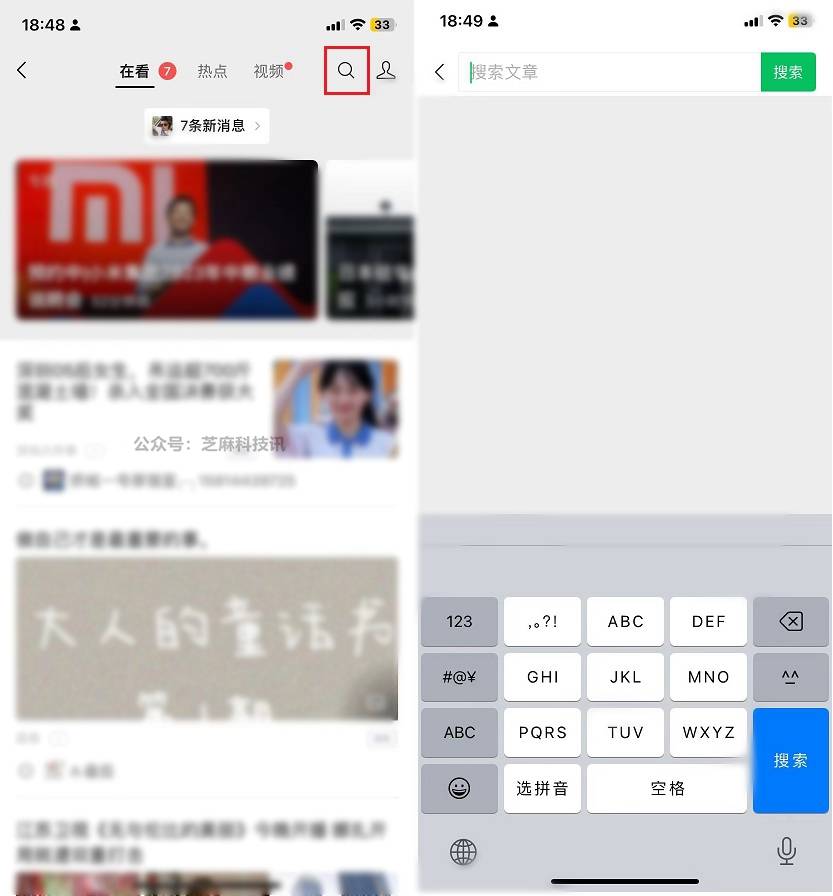
8、图片编辑界面变化:
在微信内对图片进行编辑并进行马赛克处理时,对其按钮进行了优化。

9、“帐号”全面更改为“账号”:
前不久,话题#微信已把帐号改为账号#还登上微博热搜,当时仅在安卓端微信进行了更改,现在iOS端微信也将帐号更改为“账号”了。
10、支持切换多个身份:
在文章底部,点击下方的“写留言”就可以看到在个人头像后面新增了一个左右箭头的切换图标,点击之后就可以看到下方页面弹出多个身份头像,你可以选择微信号、公众号、视频号或者创建新身份来留言。
如果选择微信账号留言,如果别人点击你的头像后,会看到你的账号个人信息,以虚拟身份评论的用户不会显示任何身份信息。
如果选择公众号和视频号身份进行留言,别人点击你的头像后,则会跳转到你的微信公众号和视频号主页。
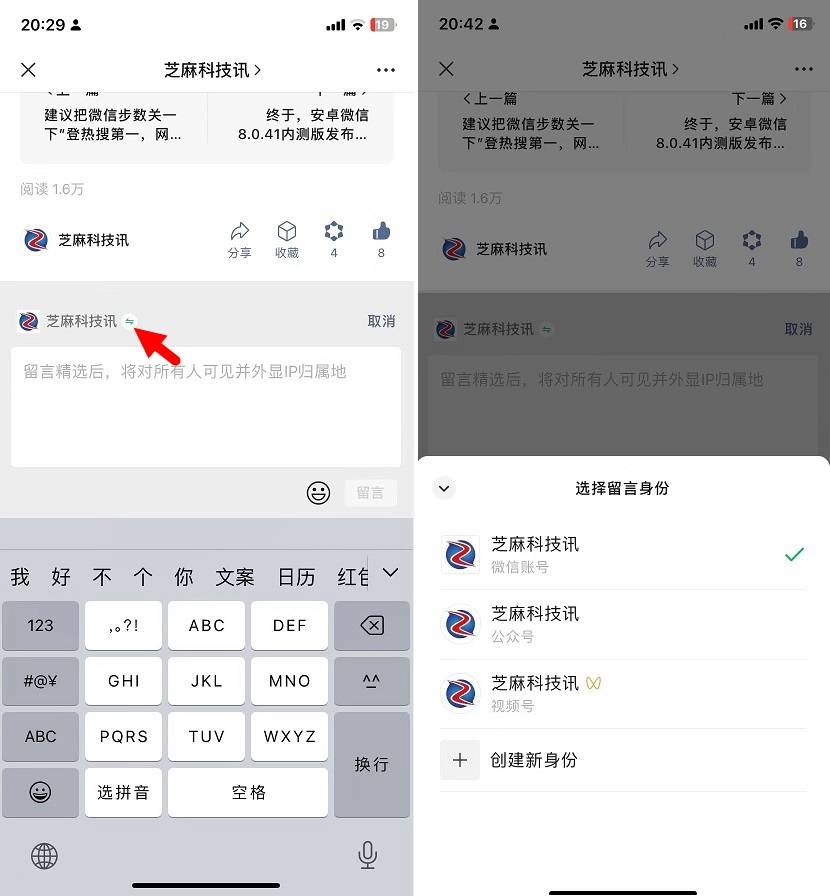

 微信扫一扫打赏
微信扫一扫打赏
 支付宝扫一扫打赏
支付宝扫一扫打赏



发表评论
评论列表(0)